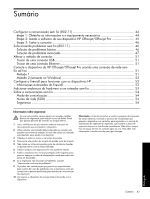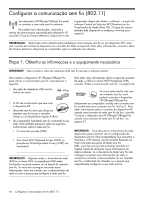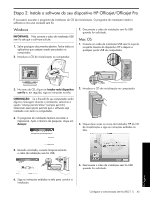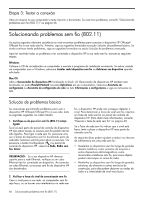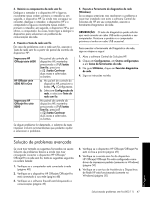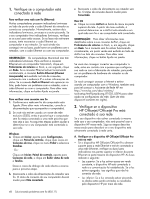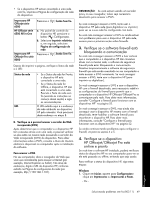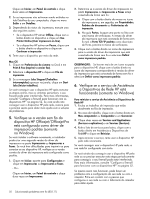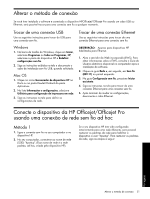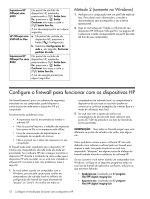HP Officejet Pro 8000 Wired/Wireless Networking Guide - Page 47
Solução de problemas avançada, Português
 |
View all HP Officejet Pro 8000 manuals
Add to My Manuals
Save this manual to your list of manuals |
Page 47 highlights
3. Reinicie os componentes da rede sem fio Desligue o roteador e o dispositivo HP e ligue-os novamente nessa ordem: primeiro o roteador e, em seguida, o dispositivo HP. Se ainda não conseguir se conectar, desligue o roteador, o dispositivo HP e o computador e ligue-os novamente nessa ordem: primeiro o roteador, em seguida, o dispositivo HP e, por último, o computador. Às vezes, basta ligar e desligar o dispositivo para solucionar um problema de comunicação da rede. 4. Execute o Teste de rede sem fio Em caso de problemas com a rede sem fio, execute o Teste de rede sem fio a partir do painel de controle do dispositivo HP: Impressora HP Officejet série 6000 HP Officejet série 6500 All-in-One Impressora HP Officejet Pro série 8000 No painel de controle do dispositivo HP, mantenha pressionado o ( ) botão Sem fio, pressione o ( ) botão Continuar duas vezes e solte todos os botões. a. No painel de controle do dispositivo HP, pressione o botão ( ) Configuração. b. Selecione Configuração de rede, e selecione Teste de rede sem fio. No painel de controle do dispositivo HP, mantenha pressionado o ( ) botão Sem fio, pressione o ( ) botão Continuar duas vezes e solte todos os botões. Se algum problema for detectado, o relatório de teste impresso incluirá recomendações que poderão ajudar a solucionar o problema. 5. Execute a Ferramenta de diagnóstico de rede (Windows) Se as etapas anteriores não resolveram o problema e você tiver instalado com êxito o software Central de Soluções da HP em seu computador, execute a ferramenta Diagnóstico de rede. OBSERVAÇÃO: O teste de diagnóstico pode solicitar que você conecte um cabo USB entre o produto e seu computador. Posicione o produto e o computador próximos e tenha um cabo USB acessível. Para executar a ferramenta de Diagnóstico de rede, siga as etapas a seguir: 1. Abra o software Central de Soluções HP. 2. Clique em Configurações, em Outras configurações e em Caixa de ferramentas de rede. 3. Na guia Utilitários, clique em Executar diagnóstico de rede. 4. Siga as instruções na tela. Solução de problemas avançada Se você tiver tentado as sugestões fornecidas na seção Solução de problemas básica e ainda não tiver conseguido conectar o dispositivo HP Officejet/ Officejet Pro à rede sem fio, tente as sugestões seguintes na ordem listada: 1. Verifique se o computador está conectado à rede (página 48) 2. Verifique se o dispositivo HP Officejet/Officejet Pro está conectado à sua rede (página 48) 3. Verifique se o software firewall está bloqueando a comunicação (página 49) 4. Verifique se o dispositivo HP Officejet/Officejet Pro está on-line e pronto (página 49) 5. Verifique se a versão sem fio do dispositivo HP Officejet/Officejet Pro está configurada como driver de impressora padrão (somente no Windows) (página 50) 6. Verifique se o serviço de Assistência a Dispositivos de Rede HP está funcionando (somente no Windows) (página 50) Solucionando problemas sem fio (802.11) 47 Português